Dell Security Management Server Virtual uruchomiony w trybie rozłączonym próbuje pobrać aktualizacje z chmury
Summary: Ten artykuł zawiera instrukcje dotyczące kierowania serwera Dell Security Management Server Virtual z powrotem do repozytorium lokalnego, jeśli próbuje pobrać aktualizacje z chmury, a nie z repozytorium lokalnego. ...
This article applies to
This article does not apply to
Symptoms
Dotyczy produktów:
- Dell Security Management Server Virtual
Dotyczy wersji:
- Od 9.11 do 10.2.8
Cause
Nie dotyczy
Resolution
- Zaloguj się za pomocą
dellsupportdo serwera Dell Security Management Server Virtual.
 Uwaga:
Uwaga:- Domyślne poświadczenia dla wirtualnego serwera Dell Security Management Server Virtual są następujące:
- Username (Nazwa użytkownika):
dellsupport - Hasło:
dellsupport
- Username (Nazwa użytkownika):
- Administrator może zmienić domyślne hasło w menu urządzenia wirtualnego produktu.
- Po zalogowaniu się do konsoli administracyjnej naciśnij ALT + Q , aby wyjść do ekranu logowania.
- Domyślne poświadczenia dla wirtualnego serwera Dell Security Management Server Virtual są następujące:
- Wpisz
sudo nano /etc/opt/dell/console/application.propertiesi naciśnij klawisz Enter.

- Przewiń w dół do disconnected.mode= za pomocą strzałek.
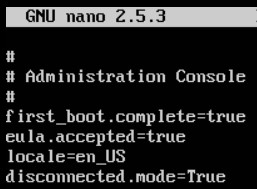
- At disconnected.mode=, usuń
Truei wpisztrue.
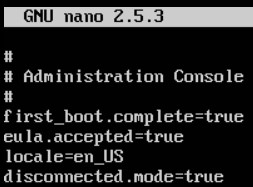
- Naciśnij kombinację CTRL + X , aby zakończyć. Po wyświetleniu monitu o zapisanie naciśnij klawisz Y, aby kontynuować.

- Naciśnij Enter, aby zapisać plik bez zmiany nazwy.

- Wpisz
sudo nano /opt/dell/server/security-server/conf/application.propertiesi naciśnij klawisz Enter.

- Przewiń w dół do disconnected.mode= za pomocą strzałek.
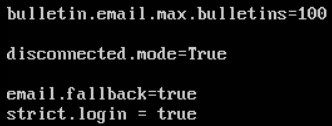
- At disconnected.mode=, usuń
Truei wpisztrue.
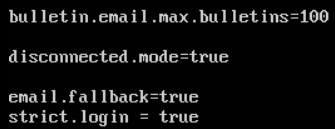
- Naciśnij kombinację CTRL + X , aby zakończyć. Po wyświetleniu monitu o zapisanie naciśnij klawisz Y, aby kontynuować.

- Naciśnij Enter, aby zapisać plik bez zmiany nazwy.

- Wpisz
exiti naciśnij klawisz Enter.

Aby skontaktować się z pomocą techniczną, przejdź do sekcji Numery telefonów międzynarodowej pomocy technicznej Dell Data Security.
Przejdź do TechDirect, aby wygenerować zgłoszenie online do pomocy technicznej.
Aby uzyskać dodatkowe informacje i zasoby, dołącz do Forum społeczności Dell Security.
Affected Products
Dell EncryptionArticle Properties
Article Number: 000130886
Article Type: Solution
Last Modified: 23 Jul 2024
Version: 11
Find answers to your questions from other Dell users
Support Services
Check if your device is covered by Support Services.